Ako spustiť akúkoľvek aplikáciu ako správca v systéme Windows 7

Windows 7 štandardne spúšťa väčšinu aplikáciínajmenej privilegovaný prístup (neadministratívny) v snahe zabrániť škodlivému vírusovému kódu a neskúseným koncovým používateľom poškodiť systém. Vo väčšine prípadov je to VEĽMI dobrá vec. Viac podivínsky groovyReaders však môže potrebovať aplikáciu, aby fungovala ako správca z rôznych dôvodov.
Aj keď spúšťanie aplikácií ako správcu môže byťdosiahnuté pomocou jednoduchého kliknutia pravým tlačidlom myši, je tiež možné nastaviť aplikáciu, aby VŽDY bežala ako správca, čím ušetrí niekoľko kliknutí sem a tam! Tu vám ukážem, ako na to!
Ako automaticky spustiť ľubovoľnú aplikáciu správcu v systéme Windows 7
1. Kliknite pravým tlačidlom myši na Skratka programu chcete bežať ako správca. kliknite vlastnosti z kontextovej ponuky.
Poznámka: V prípade skratiek pripojených na panel úloh budete musieť pravým tlačidlom myši kliknúť na ikonu panela úloh a potom pravým tlačidlom myši na názov programu zo zoznamu skokov.
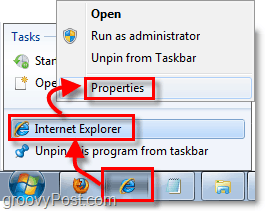
2. Keď sa nachádzate v ponuke Vlastnosti, kliknite na Karta odkazov na vrchu. potom kliknite na Pokročilé Tlačidlo.
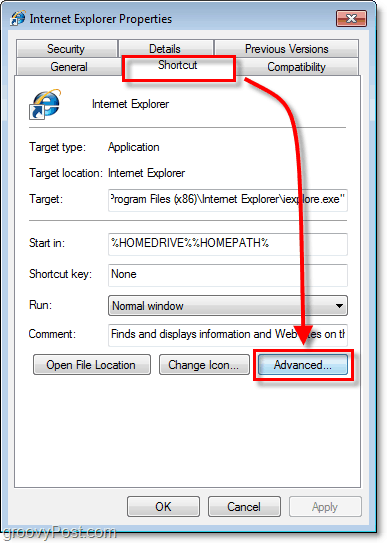
3. kliknite začiarkavacie políčko pre Spustiť ako správca, potom kliknite OK dokončiť.
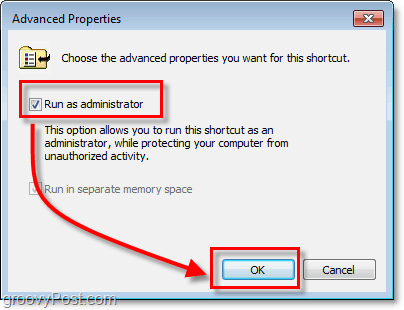
Vaša skratka teraz automaticky spustí program v režime administrátora bez akýchkoľvek ďalších krokov alebo bez požiadania o zvláštne povolenie. Jediná vec, ktorá sa vám teraz môže dostať do cesty, je Windows 7 UAC čo je jednoduché nastaviť.










Zanechať komentár